Если вы делаете фотографии на смартфон, хотите быстро поделиться результатами в социальных сетях, то здесь не обойтись без инструментов обработки изображений, таких как Призма. Эта утилита, а также мобильное приложение доступно в бесплатной версии для ОС Windows, Mac, Android и iOS. При этом Prisma как программа для обработки фотографий не позиционируется таковой в классическом понимании, а предлагает пользователям исключительно экспериментальные, художественные предустановленные фильтры. С помощью алгоритмов искусственного интеллекта фотографии превращаются в неизведанные работы «известных художников».
- 1 Назначение
- 2 Сфера применения
- 3 Функционал Prisma
- 4 Обучающие курсы и книги
- 5 Особенности работы
- 6 Аналоги Prisma
- 7 Плюсы и минусы ПО
Назначение
ПО можно пользоваться как на персональном компьютере, так и на смартфоне.
Осторожно! Чтобы работать, с фоторедактором нужна установка эмуляторов, к примеру, может подойти BlueStacks или Nox.
КАК ПОЛЬЗОВАТЬСЯ ПРИЛОЖЕНИЕМ PRISMA / ТУТОРИАЛ
Prisma — программа нового поколения, который выполняет функции редактора и обработки фотографий. Всего пару нажатий и простая фотография становится необычной, напоминающая картину. Приложение использует искусственную интеллектуальную облачную обработку, чтобы применить к вашим цифровым снимкам образы мастеров живописи, таких как Ван Гог, Пикассо, Мунк и Мондриан.

Prisma — программа для Windows, которая в текущей версии предлагает выбор целого арсенала художественных фильтров в количестве 34 штук. Пользователи могут загружать фото и картинки, выбирать из множества фильтров, чтобы изменить изображение с творческим эффектом. Призма концентрирует изображение, проходя через различные слои, переформировывая изображение, а, не просто вставляя слой поверх изображения. Однако создание 3-Д фото пока недоступно.
Справка! Prisma — программа для обработки, а не клон Instagram, это не фильтр, который «сидит» поверх изображения, чтобы изменить его внешний вид. Когда вы выбираете стиль, приложение предоставляет вам новое изображение на основе операции нейронной сети, которая реагирует на расположение пикселей изображения.
Сфера применения
Ажиотаж вокруг Prisma и увлеченность, которую она вызвала, сохраняются, потому что приложение очень простое в использовании, дает бесконечное разнообразие действительно уникальных результатов.
Это все из-за облачной нейронной сети и алгоритмов глубокого обучения, которые интерпретируют обычный фотоснимок известного художника. Каждый стиль применяется по-разному в зависимости от уникальных узоров на картинке.
Установленный на телефон или ПК фоторедактор работает без интернета, поэтому это очень удобно для блогеров или личной сферы применения. Приложение Призма стало популярным. Его применяют пользователи Instagram, звезды шоу-бизнеса, ведущие медиа и фотографы, которые зарекомендовали себя на таких просторах как: фотоателье, фотогалереи и музеи, модельные и рекламные агентства, издательские дома и СМИ.
Учим Prisma 3D За 15 Минут
Разработчики Prisma улучшают его производительность, часто добавляют новые художественные фильтры, которые помогают поддерживать актуальность приложения при работе с его техническими недостатками.
Функционал Prisma
Интерфейс, как и функционал очень простой, интуитивно понятный. Позволяет новичкам легко овладеть им. Открыв приложение Prisma, можно получить доступ к камере, чтобы сделать снимок, или просто щелкнуть галерею, чтобы выбрать фотографию. Нижнее меню показывает различные художественные фильтры, которые предоставляются как платные, так и бесплатные — со знаком плюс (+). Платная версия предоставляет дополнительные версии фильтров.
Функции:
- Более 500 художественных стилей в библиотеке художественных фильтров Prisma.
- Добавляет новый художественный фильтр каждый день. При открытии приложения, получаете новый удивительный фильтр.
- Предлагает ленту, полную красивых картинок, созданных его сообществом.
- Можно следить за другими пользователями, общаться с другими и открывать для себя новые публикации.
- Самостоятельная настройка силы фильтра на изображении и изменение контрастности, насыщенности, яркости, резкости, теней, оттенков, яркости, гаммы, бликов, температуры, экспозиций и оттенков.
- Сохранив изображение, им можно мгновенно поделиться им в Facebook, Instagram или просто сохранить на своем устройстве.

Помимо Мондриана, фильтры напрямую не указывают исполнителей, которых они выдают за себя. Но после их применения вы легко разберетесь с базовыми знаниями истории искусства. Некоторые из них даже не основаны на реальном художнике, а создают свои собственные поразительные образы.
Проведя пальцем вниз по изображению, уменьшается интенсивность эффекта, иногда это может привести к более приятному результату. Функция — кнопка «До», покажет сравнение результатов с исходным изображением. Это позволяет более эффективно оценивать свою работу. Ранее использованные фильтры сохраняются и применяются мгновенно, избавляя вас от необходимости ждать еще одного раунда облачной обработки только для повторного применения фильтра.
Как пользоваться программой призма
Приложение для фото Призма: как правильно им пользоваться? Расскажем в нашей пошаговой инструкции как обработать фотографию, а когда появиться функция видео — не забудем и о ней.
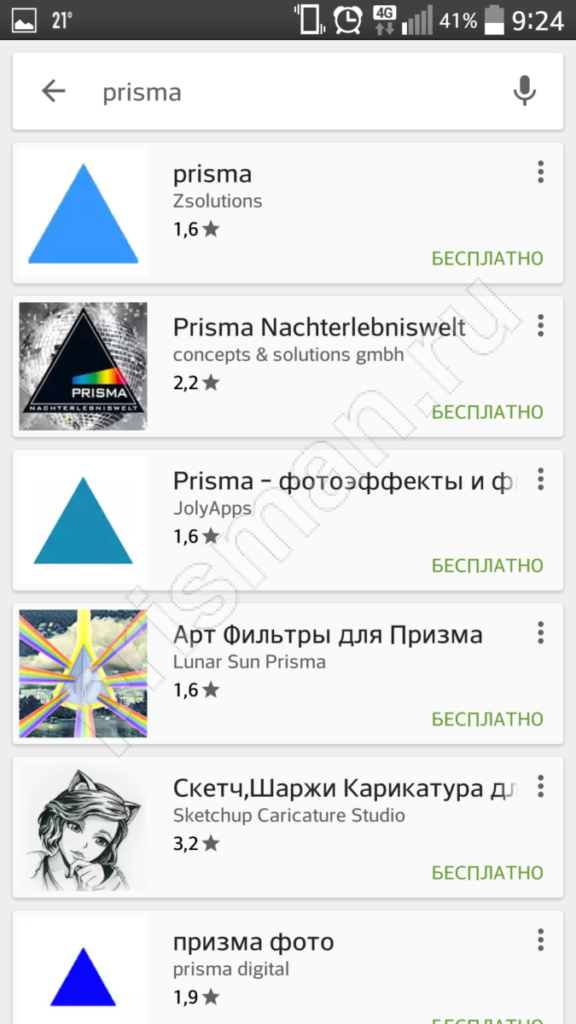
Prisma — одно из новейших приложений для обработки фотографий, которое за считанные дни покорило более миллиона пользователей во всем мире. И это с учетом того, что пользоваться им пока можно только на iOs. Версию для «Андроида» разработчики представили в июле, но в ПлэйМаркете можно увидеть только массу некачественных подделок Prisma, которыми лучше не пользоваться. Так можно только испортить себе впечатление об оригинале.
Как работать с программой Prisma
Чтобы понять, как пользоваться программой Prisma, достаточно один раз загрузить её с AppStore. Благо, распространяется утилита, разработанная российскими девелоперами, совершенно бесплатно. Главное, что существенно отличает Prisma от множественных аналогов, — алгоритм обработки изображения.
Когда человек начинает пользоваться приложением, он понимает, что происходит не обычное наложение фильтра на картинку. На самом деле используются нейросети. Подробнее об этом читайте в статье.
Всего в несколько кликов можно сделать свою фотку уникальной и выгрузить её в сеть. Как это сделать? Читаем далее.
Самая простая инструкция к Prisma
Итак, как пользоваться приложением Prisma, если только загрузил его и не успел разобраться? Нужно освоить всего несколько шагов:
• Открыв приложение, нужно выбрать фото, которое будет обрабатываться. Тут есть два варианта — кликнуть на готовое изображение, которое уже хранится в галерее, или сделать новый снимок.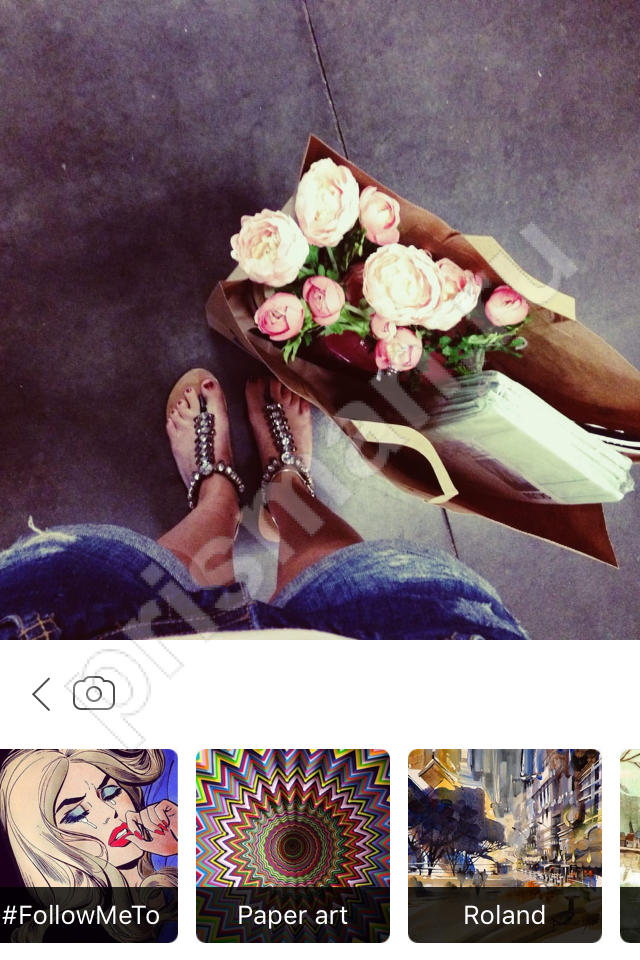
• Когда с фотографией определились, можно переходить к выбору стиля. Как уже было сказано, пока их 20. Они расположены внизу экрана и прокручиваются с помощью свайпа вправо-влево.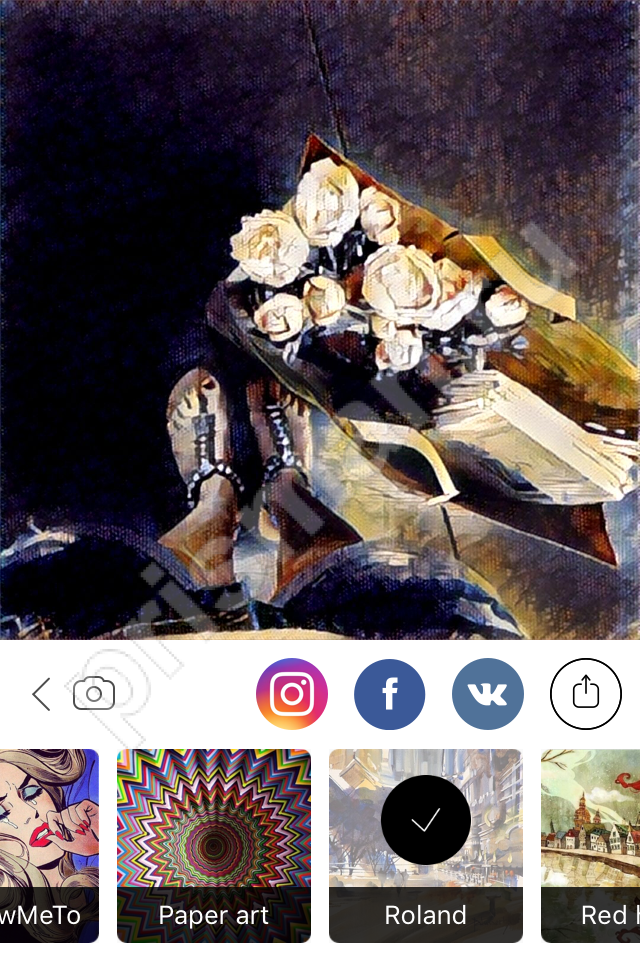
• Каждый стиль можно «примерить» к фото. Для этого на понравившуюся картину внизу нужно просто нажать. Через несколько секунд или мгновенно (зависит от аппарата) основное фото, которое занимает большую часть экрана, преобразится согласно сделанному выбору.
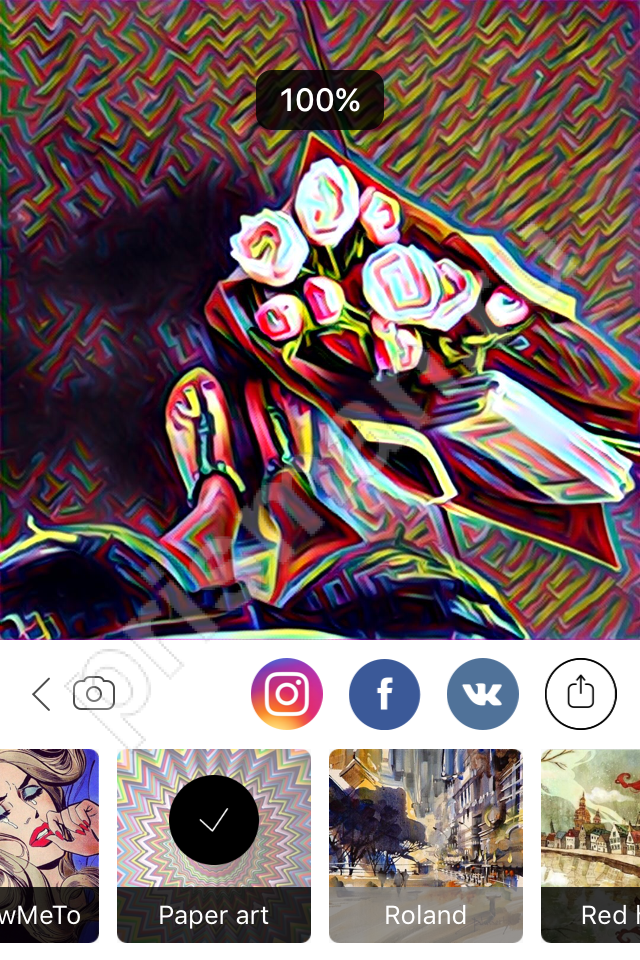
• Когда окончательный выбор сделан, можно поделиться результатом в любимой социальной сети. Сейчас поддерживаются наиболее популярные — «Инстаграм», «Фейсбук» и «Вконтакте». Нужно выбрать соответствующую иконку.
Что делать, если картинка была сделана «для себя» и ею не хочется делиться с народом? Нажав на кнопку справа, можно сохранить фото в памяти жесткого диска смартфона либо отправить его в облачное хранилище.
Для отмены можно пользоваться стрелкой «Назад». Либо сразу загрузить новое фото для обработки, нажав на значок камеры слева. Теперь ты знаешь, как использовать приложение Призма на все 100%.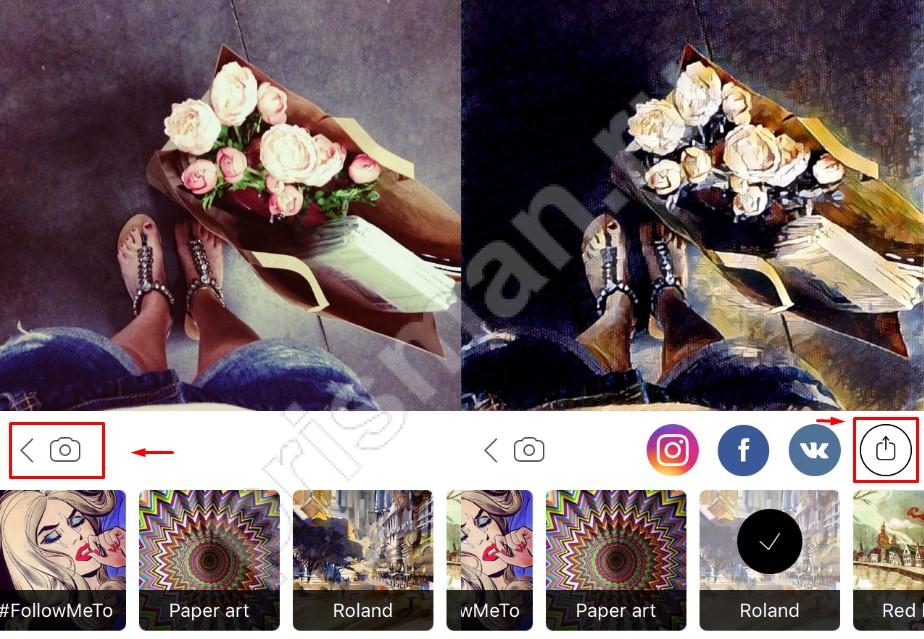

Источник: prisman.ru
Как пользоваться фильтрами Prisma на Mac или Windows
Владельцы смартфонов и планшетов уже давно активно пользуются приложением Prisma, которое с помощью нейросетей превращает простые фотографии в произведения изобразительного искусства. Но мало кто знает, что есть достаточно простой способ получить доступ к этим уникальным фильтрам, не отрываясь от компьютера.
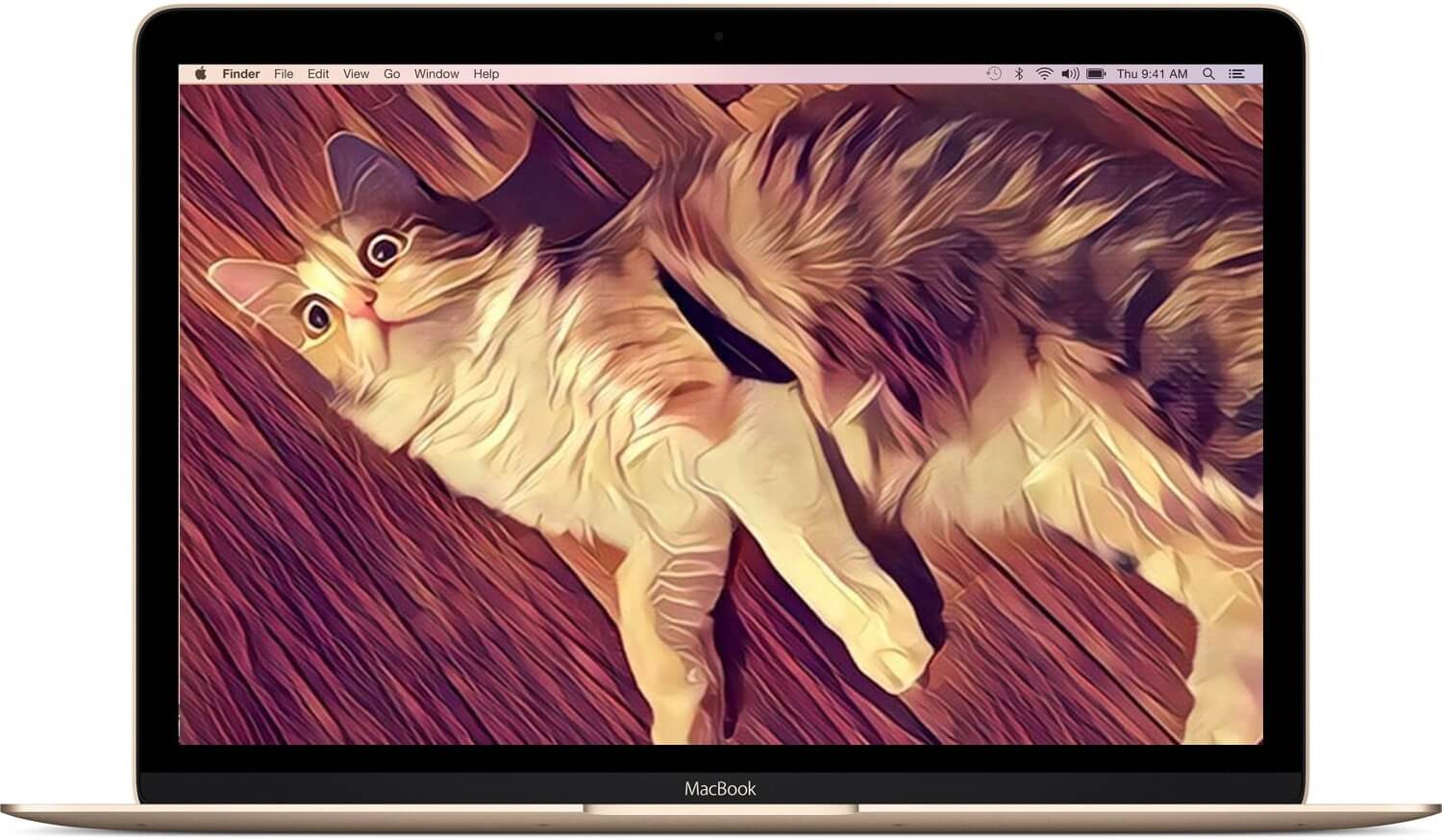
Работает это при помощи специального бота для Telegram, который так и называется — Prisma. Устанавливаем бот по этой ссылке, и тут же в вашем Telegram появится отдельный чат, где вам немедленно предложат начать работу.
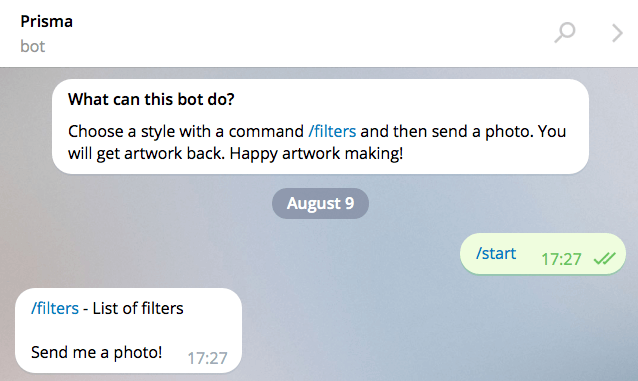
Находим в Finder нужное фото, перетаскиваем его прямо в чат, ждем около минуты — и любуемся результатом.
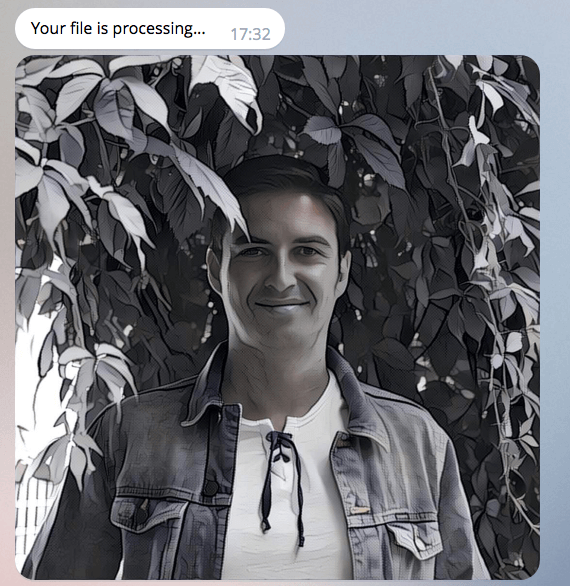
Если вам недостаточно стандартного набора фильтров, воспользуйтесь командой /filters, и на экране появится дополнительный набор фильтров, которых нет даже в мобильном приложении. Выбираем нужный фильтр, снова заливаем фотографию и ждем.
Конечно, прямо с компьютера поделиться результатом в Instagram у вас не получится, но ведь есть и масса других способов поделиться своими шедеврами, не правда ли?
Источник: appleinsider.ru